リージョンを新規サンプラートラックに変換する
1 つまたは複数のリージョンまたはトラックを 1 ノート/1 サンプルゾーンの新規 EXS インストゥルメントに変換できます。この EXS インストゥルメントは新規ソフトウェア音源トラック上に設定され、そのゾーンを元の位置で再生するトリガノートを持ちます。
アレンジ領域で、1 つまたは複数のオーディオリージョンを選択します。
「オーディオ」>「リージョンを新規サンプラートラックに変換」と選択します(または対応するキーコマンドを使います)。
以下のようなダイアログが表示されます:
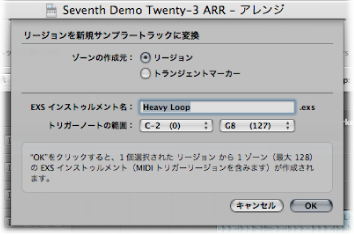
リージョンとトランジェントマーカーのどちらからゾーンを作成するかを選択します:
- リージョン: 選択した 1 つまたは複数のリージョンの全体が EXS ゾーンに変換されます。
- トランジェントマーカー: トランジェントマーカーに挟まれた部分だけが EXS ゾーンに変換されます。
メモ: トランジェントマーカーからゾーンを作成する場合は、トランジェント検出処理がオーディオリージョンで実行されます(まだ実行されていない場合)。
テキスト入力フィールドに EXS インストゥルメントの名前を入力します。デフォルトでは、選択した最初のリージョンの名前が表示されます。
「トリガーノートの範囲」ポップアップメニューから設定を選択します。新規サンプラー音源に作成される 1 ノートゾーンの最も低いノートと最も高いノートを指定します。
「OK」をクリックして変換を実行します。
EXS24 が挿入された新規ソフトウェア音源トラックが、選択したトラックの下に作成されます。このトラック上に、上昇するトリガノートを含む MIDI リージョンが作成されます。新規トラックとリージョンが選択された状態になり、処理されたリージョンはミュートおよび選択解除されます。
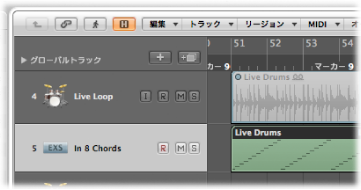
メモ: この EXS インストゥルメントは、「ファイル」>「プロジェクト設定」>「素材」>「EXS インストゥルメントをプロジェクトフォルダにコピー」設定に関係なく、プロジェクトフォルダに保存されます。ただし、「ファイル」>「プロジェクト設定」>「素材」>「EXS サンプルをプロジェクトフォルダにコピー」設定がオンになっている場合は、EXS サンプルだけがプロジェクトフォルダに保存されます。